如何在Photoshop中創建自定義形狀
使用鋼筆工具繪製閉合矢量路徑後,通過“編輯→定義自定形狀”保存,並通過形狀管理器進行管理。具體步驟為:1. 選擇鋼筆工具(P),勾選“形狀”模式繪製閉合路徑;2. 使用直接選擇工具調整錨點,確保路徑未被柵格化;3. 點擊“編輯→定義自定形狀”,輸入名稱保存;4. 通過“形狀工具”調用保存的形狀;5. 打開形狀管理器可刪除、加載、替換或導出自定義形狀庫(.csh 文件),便於備份或跨設備使用。

在Photoshop 中創建自定義形狀其實並不復雜,關鍵在於理解工具的使用方式和保存路徑的方法。只要你掌握了基本操作,就能輕鬆把任何圖形變成可重複調用的自定義形狀。
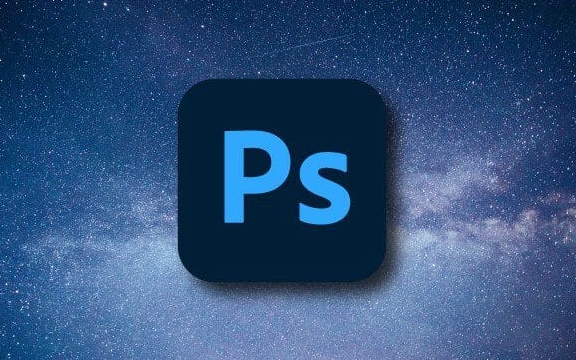
使用“鋼筆工具”繪製自定義形狀
要創建一個自定義形狀,最常用的方式是使用“鋼筆工具”。打開Photoshop 後,在工具欄中選擇“鋼筆工具”(快捷鍵P),然後在畫布上點擊繪製路徑。注意勾選選項欄中的“形狀”模式,這樣你繪製出來的就是矢量形狀而不是路徑或像素。
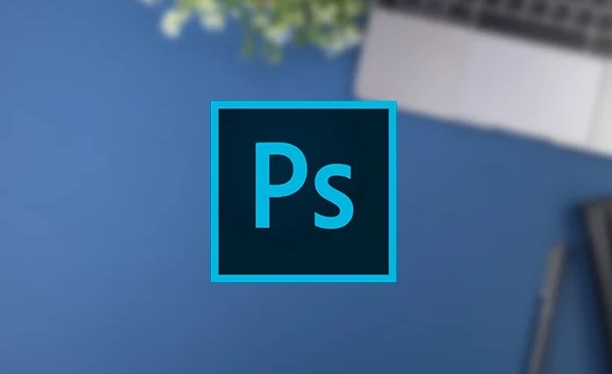
- 路徑閉合後,可以在“圖層面板”看到這個形狀圖層
- 如果想調整形狀,可以使用“直接選擇工具”(白色箭頭)拖動錨點進行修改
- 繪製完成後,確保路徑沒有被柵格化,否則無法保存為自定義形狀
這一步的關鍵是路徑必須閉合,並且是以矢量形式存在,這樣才能被正確識別為形狀。
將形狀保存為自定義形狀
當你滿意自己繪製的圖形後,就可以把它保存為自定義形狀了。點擊菜單欄的“編輯”→“定義自定形狀”,彈出對話框讓你輸入名稱。輸入你喜歡的名字,比如“我的星星”或者“個性化圖標”,然後點擊確定。

- 保存成功後,形狀會出現在“形狀工具”的預設面板中
- 可以隨時通過“形狀工具”選擇你保存的形狀進行調用
- 保存的是路徑信息,所以無論放大多少倍都不會模糊
需要注意的是,如果你只選中了部分路徑或者圖層效果太複雜,可能會導致保存失敗。建議先新建一個純色形狀圖層再保存。
管理你的自定義形狀庫
保存多了自定義形狀,可能需要整理一下。點擊“形狀工具”的下拉麵板右上角的小箭頭,會出現“形狀管理器”。在這裡你可以:
- 刪除不需要的形狀
- 加載默認形狀庫
- 替換當前形狀組
- 存儲形狀集到本地以便備份或分享
如果你換了電腦或者重裝了軟件,只需要將之前保存的.csh文件導入進來,就能繼續使用你熟悉的自定義形狀。
基本上就這些。掌握這幾個步驟,你就可以自由創建並使用自己的形狀資源了,不僅方便還很實用。
以上是如何在Photoshop中創建自定義形狀的詳細內容。更多資訊請關注PHP中文網其他相關文章!

熱AI工具

Undress AI Tool
免費脫衣圖片

Undresser.AI Undress
人工智慧驅動的應用程序,用於創建逼真的裸體照片

AI Clothes Remover
用於從照片中去除衣服的線上人工智慧工具。

Clothoff.io
AI脫衣器

Video Face Swap
使用我們完全免費的人工智慧換臉工具,輕鬆在任何影片中換臉!

熱門文章

熱工具

記事本++7.3.1
好用且免費的程式碼編輯器

SublimeText3漢化版
中文版,非常好用

禪工作室 13.0.1
強大的PHP整合開發環境

Dreamweaver CS6
視覺化網頁開發工具

SublimeText3 Mac版
神級程式碼編輯軟體(SublimeText3)
 圖層蒙版和向量掩模之間的關鍵區別是什麼,何時應該使用?
Jul 16, 2025 am 12:03 AM
圖層蒙版和向量掩模之間的關鍵區別是什麼,何時應該使用?
Jul 16, 2025 am 12:03 AM
LayerMasks和VectorMasks在Photoshop中用途相似但原理不同。 LayerMasks基於像素,用灰度值控製圖層區域的顯示與隱藏,適用於照片細節編輯、軟過渡效果及筆刷精細調整,但放大可能導致鋸齒;VectorMasks基於矢量路徑和形狀,分辨率無關,適合需要清晰邊緣的圖形如標誌、圖標或文本框架,可無損縮放;選擇依據是內容類型(照片或圖形)、是否需大幅調整尺寸以及所需邊緣效果(柔和或銳利),有時結合使用能發揮各自優勢。
 指南,網格和統治者實現精確佈局的目的是什麼?
Jul 15, 2025 am 12:38 AM
指南,網格和統治者實現精確佈局的目的是什麼?
Jul 15, 2025 am 12:38 AM
Rulers提供定位參考,Guides實現元素對齊,Grids構建系統化佈局。 1.Rulers顯示位置坐標,可拖拽出參考線,用於檢查元素偏差和判斷距離規範;2.Guides是從標尺拖出的虛擬線,精準對齊元素並劃分區域,支持鎖定和顏色設置;3.Grids由行列組成模塊化結構,控制整體排版節奏,適配響應式設計,常見如12列網頁網格和8px移動端網格。三者結合提升佈局效率與專業度。
 Photoshop的'生成填充”(新的AI功能)如何更改圖像編輯和創建的方法?
Jul 24, 2025 am 01:41 AM
Photoshop的'生成填充”(新的AI功能)如何更改圖像編輯和創建的方法?
Jul 24, 2025 am 01:41 AM
Photoshop的"生成式填充"功能通過AdobeFirefly和AI技術革新了圖像編輯與創作,不僅提升速度更增強創意靈活性。 1.背景替換從耗時的手動克隆轉變為輸入提示即可生成匹配光線、視角及風格的自然背景;2.概念設計中用戶可快速生成貨架或植物等元素以構建場景大幅縮短前期構思時間;3.圖像修飾方面只需精準提示即可實現移除物體、延續紋理等複雜操作但結果質量依賴提示準確性;4.技能重點從傳統工具轉向有效提示詞撰寫使AI協作能力成為新核心技能。此功能並非取代原有工具而是作為高效
 如何在Photoshop中創建和調製HDR(高動態範圍)圖像?
Jul 15, 2025 am 01:13 AM
如何在Photoshop中創建和調製HDR(高動態範圍)圖像?
Jul 15, 2025 am 01:13 AM
toCreateHdrimagesInphotosp,FirstCaptureBracketExposures(3-5shotsatDifferentLevels)onatripodinrawformatwithConsistIso.Next,使用“ MergetOhdrpro”,使用“ MergetOhdrpro”> Automate> automate>自動化
 如何在Photoshop中修復膚色
Jul 27, 2025 am 02:08 AM
如何在Photoshop中修復膚色
Jul 27, 2025 am 02:08 AM
調整膚色在Photoshop中需掌握四個步驟:首先用“色相/飽和度”調整層微調整體色調,選“著色”後小幅調節色相和飽和度並配合蒙版局部處理;其次通過“曲線”調整明暗層次,提亮中間調、壓暗陰影並柔和高光;接著使用“可選顏色”在紅色、黃色和洋紅通道中精細修正偏色;最後結合“修補工具”、“仿製圖章”與“高斯模糊”進行局部修飾和柔膚效果,整個過程應循序漸進、細緻觀察以確保自然真實。
 歷史小組和歷史刷工具的目的是什麼?
Jul 18, 2025 am 12:40 AM
歷史小組和歷史刷工具的目的是什麼?
Jul 18, 2025 am 12:40 AM
Photoshop的History面板和HistoryBrush工具通過記錄編輯步驟並允許選擇性還原來提升圖像編輯控制力。 History面板以時間軸形式保存最多20個操作狀態(可自定義),支持跳轉至任意歷史節點恢復整個文件,但關閉文件後會清除記錄;HistoryBrush則可在特定區域還原指定歷史狀態,結合畫筆設置實現局部修正,例如在去飽和效果中保留人物面部色彩。使用時需注意:儘早應用、創建快照備份關鍵階段、配合圖層蒙版增加靈活性,並留意內存佔用問題,儘管它們適合快速調整和實驗性編輯,但無法替代
 如何在Photoshop中繪製一個圓圈
Jul 23, 2025 am 12:25 AM
如何在Photoshop中繪製一個圓圈
Jul 23, 2025 am 12:25 AM
在Photoshop中畫圓的關鍵在於按住Shift鍵鎖定比例並選擇合適工具。使用形狀工具時,選橢圓後按住Shift拖動可繪製正圓,生成矢量圖層便於調整顏色和描邊;若只需選區,則用橢圓選框工具配合Shift建立圓形選區,便於裁剪或填充;如需描邊、漸變等效果,可通過圖層樣式添加相應屬性,提升視覺表現。掌握這些方法能讓操作更高效準確。
 如何在Photoshop中使用魔術棒工具
Jul 21, 2025 am 01:30 AM
如何在Photoshop中使用魔術棒工具
Jul 21, 2025 am 01:30 AM
使用Photoshop的魔棒工具可以快速選中顏色相近區域,適合背景刪除和簡單摳圖。其核心在於掌握設置選項並配合其他功能使用。操作步驟如下:1.按快捷鍵W選擇魔棒工具,點擊圖像區域進行選區;2.按Shift添加選區、Alt或Option減去選區;3.調整“容差”值控制選區範圍,數值越小越精準;4.勾選“連續”僅選相連區域,取消則全圖選取;5.啟用“對所有圖層取樣”以基於多圖層整體效果選色。魔棒適用於顏色單一、對比明顯的場景,不適用於顏色相近、邊緣模糊或需高精度的情況。實用技巧包括縮放畫布、結合“選







